San Diego lufthavn er en enkelt-runway lufthavn med to passagerterminaler til indenlandske og internationale flyvninger. På trods af sin gennemsnitlige kapacitet håndterer lufthavnen næsten 15 millioner ankommer og afgår passagerer årligt.
For at styre den stigende trafik har San Diego lufthavn nu flere concourses. Disse concourses består af butikker, restauranter, fødevarebaner og shoppingområder, blandt andre faciliteter.
Lufthavnen tilbyder også passagerer andre vigtige tjenester og faciliteter , herunder pengeautomater, høflighedstelefoner, amningsrum og cykelskabe. En af de mest populære tjenester, der leveres i lufthavnen, er den gratis trådløse internettjeneste.
Som du ved, drejer alt nu rundt på internettet. Du har brug for en internetforbindelse for at booke billetter, tjekke din flyvestatus, foretage hotelreservationer, få nyhedsopdateringer og holde kontakten med familie- eller forretningspartnere. Du kan bruge San Diego Airport Wi-Fi til alle dine online aktiviteter.
Dette indlæg forklarer, hvordan man opretter forbindelse til San Diego Airport Wi-Fi. Hold det her for at lære mere!
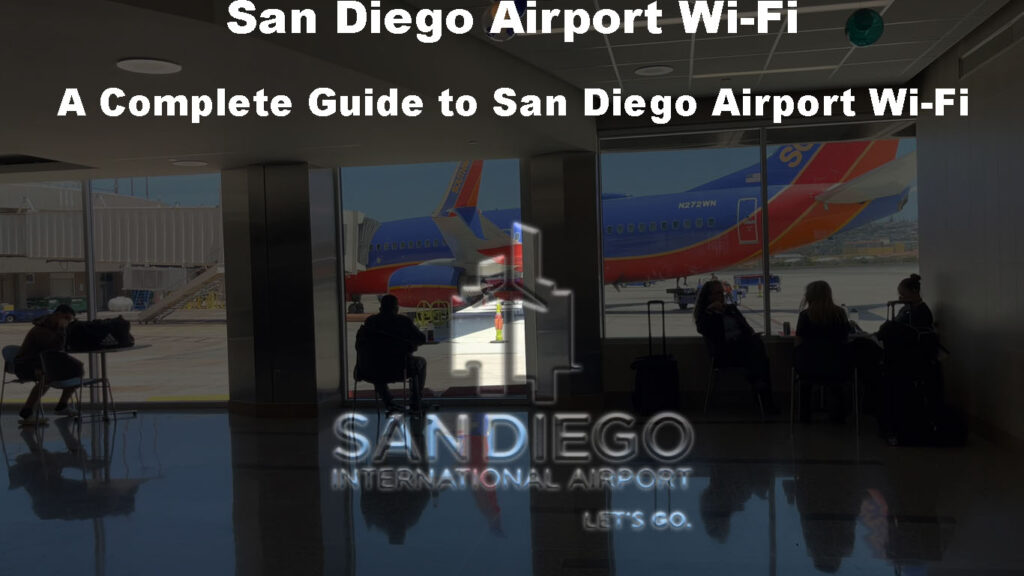
Hvordan fungerer San Diego lufthavn Wi-Fi?
Lufthavnen har samarbejdet med Boingo Wireless for at levere gratis internet i hele terminalerne. Gratis Wi-Fi fås på alle terminaler og alle concourses i bagageopsamlingsområderne, amningsrum, ankomst- og afgangshaller og på alle boarding-porte.
Hvis du vil tjekke din familie, skal du kontakte din turnéagent, booke et hotelværelse eller planlægge din næste destination, du kan bruge denne gratis internettjeneste til alle dine online aktiviteter.
Du behøver kun at aktivere Wi-Fi på din enhed og søge efter lufthavnens Wi-Fi-netværksnavn for at oprette forbindelse. Det kræver ikke en adgangskode, hvilket gør det let for kunderne at få adgang til internettet. Når du er tilsluttet, kan du gennemse internettet, tjekke e -mails, downloade rapporter og chatte på sociale medier.
I 2017 fornyede lufthavnen sit Wi-Fi-system , hvilket øgede forbindelseshastigheden op til 30 gange hurtigere end det forrige netværk. Sådanne brudhastigheder giver dig mulighed for at streame film og musik, foretage videoopkald og spille onlinespil uden bufferproblemer.
Den eneste lille bekymring er, at denne Wi-Fi-service har tidsbegrænsninger. Du kan kun oprette forbindelse til San Diego Airport Wi-Fi i to-timers segmenter, før du bliver frakoblet. Den gode nyhed er, at du kan logge ind, hvis du har brug for yderligere tid til en anden gratis to-timers session.
Tilslutning til San Diego lufthavn Wi-Fi
Tilslutning til San Diego Airport Wi-Fi svarer til at oprette forbindelse til ethvert åbent offentligt netværk . Den eneste forskel er, at du ikke behøver at se reklamer og salgsfremmende videoer for at deltage i netværket. Desuden har lufthavnen Wi-Fi ingen adgangskodekrav, hvilket gør det nemt for rejsende at oprette forbindelse.
Her er hvordan man forbinder forskellige enheder til San Diego Airport Wi-Fi:
Android -telefoner og tabletter
- Åbn indstillinger på din enhed.
- Gå til netværksinternet.
- Gå til Wi-Fi og tænd for den.
- Din enhed skal automatisk søge efter nærliggende netværk.
- Vælg #sanfreewifi fra listen over tilgængelige netværk .
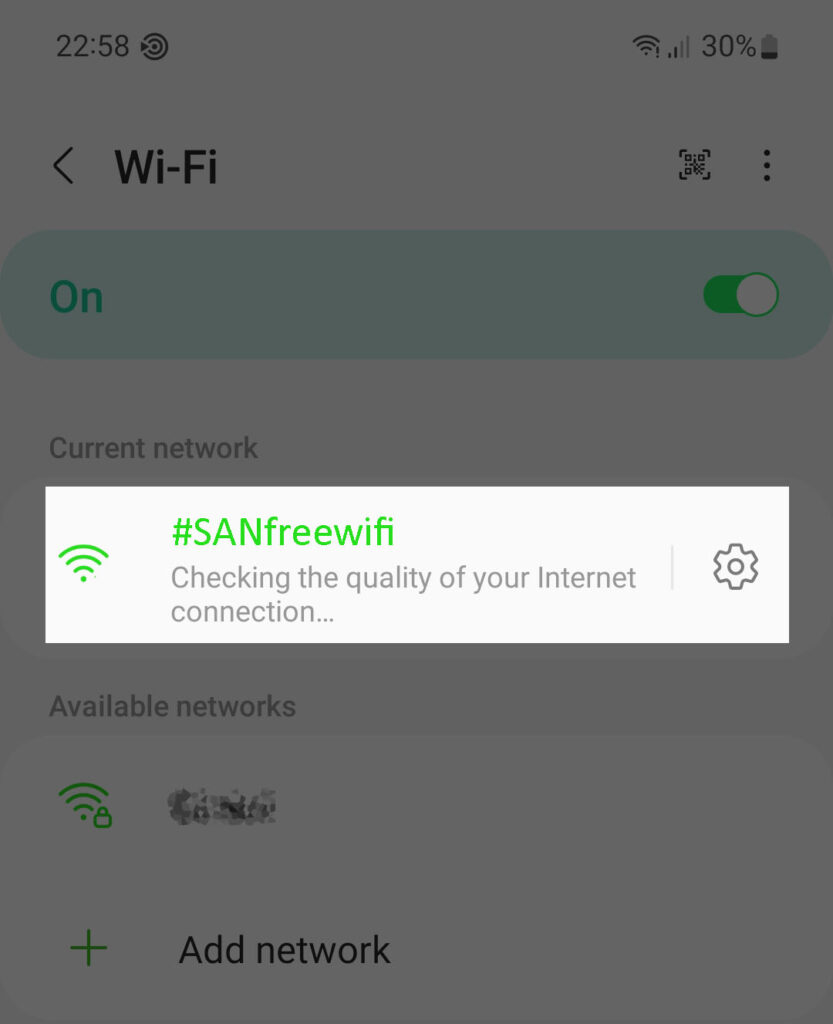
- Klik på Connect.
- Nyd gratis internetadgang via San Diego Airport Wi-Fi Service.
Apple iPhones og iPads
- Lås op på startskærmen.
- Åbn appen Indstillinger.
- Gå til Wi-Fi- indstillinger.
- Tænd for Wi-Fi.
- Din enhed scanner efter tilgængelige trådløse netværk.
- Vælg #sanfreewifi fra listen.
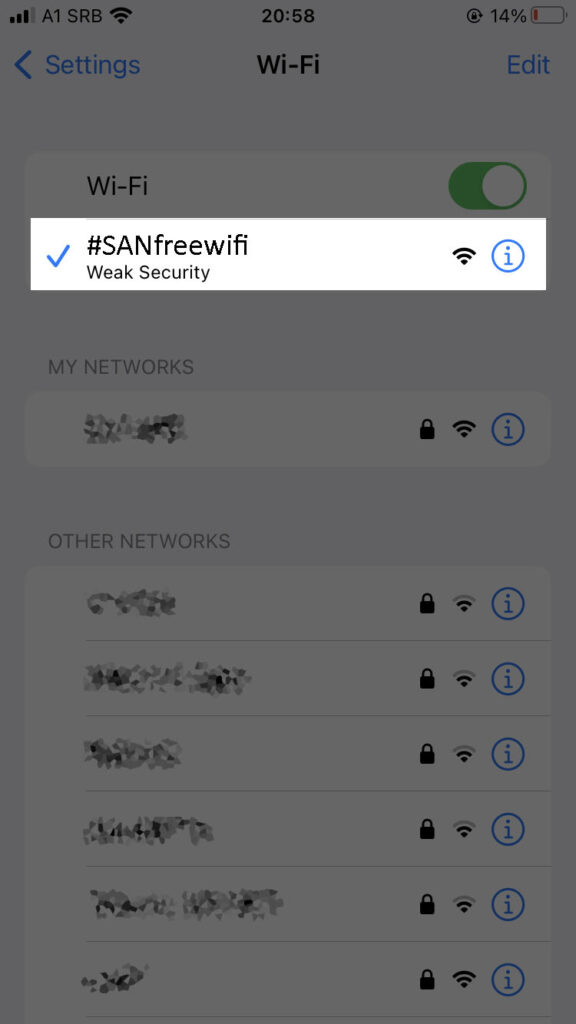
- Tryk på Connect.
- Nyd gratis Wi-Fi via San Diego Airport Wi-Fi Service.
Bemærk: Du kan tvinge din enhed til at søge efter tilgængelige netværk ved at trykke på scanning
Windows PC
- Klik på netværksikonet på køresiden af proceslinjen.
- Gå til hurtige Wi-Fi-indstillinger.
- Klik på Administrer Wi-Fi-forbindelser.
- Klik på #sanfreewifi fra listen.
- Klik på Connect.
- Nyd gratis San Diego Airport Wi-Fi.
Mac PC
- Klik på Wi-Fi-ikonet i menulinjen.
- Din Mac scanner efter tilgængelige Wi-Fi-netværk.
- Vælg #sanfreewifi fra listen over tilgængelige netværk.

- Klik på sammenføjning for at oprette forbindelse.
- Du kan nu få adgang til den gratis San Diego Airport Wi-Fi.
Fejlfinding af San Diego lufthavn Wi-Fi-problemer
Problemer med Wi-Fi-forbindelsesproblemer er almindelige med private og offentlige netværk , og San Diego Airport Wi-Fi er ingen undtagelse.
Du vil se et udråbstegn ved siden af Wi-Fi-ikonet på din enhed for at indikere et forbindelsesproblem. Nogle gange kan din telefon eller bærbare computer muligvis ikke oprette forbindelse helt.
Heldigvis kan du prøve disse løsninger på fejlfinding og fastlæggelse af lufthavns Wi-Fi-problemer .
Tip - Open en webbrowser efter hver løsning på din telefon eller bærbar computer for at kontrollere, om problemet er løst.
Bekræft Wi-Fi-indstillinger
Det første trin til at løse Wi-Fi-forbindelsesproblemer er at kontrollere, om din enhed har en forbindelse i første omgang.
Du er muligvis ikke i stand til at oprette forbindelse til San Diego Airport Wi-Fi, fordi din Wi-Fi-indstilling er slukket, eller den trådløse adapter er deaktiveret .
Her er trinnene:
- Åbn appen Indstillinger på din telefon.
- Gå til netværksinternet/forbindelser/trådløse indstillinger.
- Tryk på Wi-Fi.
- Kontroller, om Wi-Fi er tændt eller slukket.
Hvis du bruger en bærbar computer med en indbygget trådløs adapter, skal du sikre dig, at adapteren er aktiveret, og prøv at oprette forbindelse til San Diego Airport Wi-Fi.
Kontroller SSID
Du har muligvis problemer, der forbinder til San Diego Airport Wi-Fi, hvis du vælger den forkerte SSID fra listen over tilgængelige netværk.
San Diego lufthavn er et internationalt rejsehub med adskillige virksomheder og private virksomheder. Det er vært for spisesteder, restauranter, fødevarebaner, shoppingområder, stofbutikker og bankfaciliteter, hver med et separat Wi-Fi-netværk med en anden SSID.
Bekræft lufthavnens Wi-Fi-netværksnavn, før du opretter forbindelse for at undgå problemer med tilslutningsmuligheder. Den korrekte SSID er #sanfreewifi.
Identificer problemtypen
Efter at have kontrolleret Wi-Fi-indstillinger og bekræftet netværksnavnet, er det næste trin at identificere problemtypen. Dette hack hjælper dig med at vide, om din enhed, netværk eller Wi-Fi-forbindelse har et problem.
Tilslut en bærbar computer eller en anden telefon til netværket for at vide, om din enhed har et problem. Hvis andre enheder kan bruge det trådløse netværk , har din enhed et problem.
For at teste, om det er et netværksproblem, skal du tilslutte din telefon eller bærbar computer til et cellulært hotspot . Hvis du kan oprette forbindelse på den måde, oplever lufthavnens Wi-Fi-netværk muligvis en serviceafbrydelse.
Hvis din enhed kan oprette forbindelse til netværket, men ikke kan få adgang til internettet, skal lufthavnsledelsen kontakte ISP -selskabet, der er ansvarlig for internetforbindelsen .
Genstart din enhed
En nem måde at løse Wi-Fi-forbindelsesproblemer på er at genstarte din enhed. Dette hack fungerer mest, hvis ikke alle, af tiden. Det rydder mindre bugs og fejl, mens du forfrisker systemhukommelsen, hvilket giver enheden mulighed for at genoprette en forbindelse.
Tryk på tænd / sluk -knappen på din telefon, og tryk på Indstartindstillingen for at genstarte den. Hvis du bruger en computer, skal du gå til strømindstillingen og klikke på Genstart. Nogle gange er du muligvis nødt til at lukke din enhed, før du trykker på tænd / sluk -knappen for at tænde den igen.
Tip: Sørg for, at flytilstand er slukket, når du opretter forbindelse til San Diego Airport Wi-Fi
Nulstil din forbindelse
Hvis genstart af din enhed ikke løser problemet, skal du overveje at nulstille din forbindelse.
En netværksnulstilling sletter alle gemte indstillinger, så du kan konfigurere din Wi-Fi-forbindelse på ny.
Følg disse trin for at nulstille din Wi-Fi-forbindelse:
Nulstilling af Android Wi-Fi-forbindelse:
- Gå til appen Indstillinger ved at trykke på gearikonet.
- Tap systemindstillinger.
- Vælg nulstillingsindstillinger.
- Tryk på Nulstil Wi-Fi, mobil Bluetooth.
- Tryk på Nulstil indstillinger.
Nulstilling af netværk på en Android -enhed
Nulstilling af iOS-enhed Wi-Fi-forbindelser
- Gå til appen Indstillinger.
- Naviger til General.
- Tryk på overførsel eller nulstil iPhone.
- Vælg Nulstil igen.
- Et par muligheder vises. Vælg Nulstilsnetværksindstillinger.
- Indtast din enhedsadgangskode, når du bliver bedt om det.
Nulstilling af netværk på en iOS -enhed
Slet RE-ADD-netværk
En anden effektiv løsning på at løse San Diego lufthavn Wi-Fi-problemer er at slette netværket og genoptage det tilbage.
Denne indstilling sletter alle gemte netværksinfo fra din enhed, så du kan konfigurere dine trådløse indstillinger på ny.
Her er hvordan man glemmer San Diego Airport Wi-Fi Network:
På en Android -enhed
- Gå til indstillinger.
- Tryk på netværksinternet.
- Gå til Wi-Fi-indstillinger.
- Tryk på #sanfreewifi (det netværk, du vil glemme).
- Tryk på gearikonet ved siden af #sanfreewifi.
- Tryk på Glem at glemme netværket.
- Aktivér Wi-Fi på din telefon og søg efter nærliggende trådløse netværk.
- Tryk på #sanfreewifi for at tilføjes netværket igen.
Glemmer et netværk på en Android -enhed
På en iPhone eller iPad
- Tryk på gearikonet for at starte appen Indstillinger.
- Gå til Wi-Fi-indstillinger.
- Tryk på INFO -ikonet ved siden af #sanfreewifi.
- Vælg Glem dette netværk.
- Vælg Glem at bekræfte dit valg.
- Tillad din enhed at søge efter tilgængelige netværk.
- Vælg #sanfreewifi for at tilføjes det igen.
Glemmer et netværk på en iOS -enhed
På en Mac
- Klik på Apple -menuen.
- Gå til systemindstillinger.
- Klik på Wi-Fi i sidepanelet.
- Vælg Advanced.
- Klik på #sanfreewifi.
- Klik på det tre-prikkede ikon ved siden af #sanfreewifi.
- Vælg Fjern fra listen.
- Klik på Fjern for at bekræfte dit valg.
- Scan efter tilgængelige netværk.
- Vælg #sanfreewifi, og klik på sammenføjning.
Glemmer et Wi-Fi-netværk på en Mac
På en Windows -pc
- Gå til proceslinjen, og klik på netværksikonet.
- Gå til netværks- og internetindstillinger.
- Vælg Administrer Wi-Fi-indstillinger.
- Klik på Administrer kendte netværk.
- Vælg #sanfreewifi.
- Klik på Glem.
- Søg efter tilgængelige Wi-Fi-netværk.
- Vælg #sanfreewifi.
- Klik på Connect.
Glemmer et Wi-Fi-netværk på en Windows-computer
Kontakt lufthavnsstøtte
Den sidste udvej er at kontakte lufthavnsstøtte. Du kan besøge informationsskranken for yderligere hjælp eller ringe til den tilgængelige hjælpelinje på opslagstavlen.
Sikkerhedstips, når du bruger San Diego lufthavn Wi-Fi
Rejsende skal altid være forsigtige, når de bruger Wi-Fi-netværk i lufthavnen. Når alt kommer til alt er de mindre sikre end private, adgangskodebeskyttede hjemme- eller kontorhotspotter .
San Diego International Airport Wi-Fi er ikke forskellig fra andre offentlige netværk, da det ikke har en adgangskode i første omgang.
Heldigvis har vi et par tip, du kan bruge til at beskytte dit privatliv og beskytte dine data, når du er på et åbent Wi-Fi-netværk .
- Dobbeltkontrol af lufthavnen SSID (netværksnavn).
- Opdater din internetbrowser.
- Installer et antivirusprogram.
- Brug en VPN -service.
- Undgå at gennemse personlige data eller økonomiske oplysninger.
- Åbn ikke mistænkelige e -mails og links.
Ofte stillede spørgsmål
Spørgsmål: Har San Diego lufthavn Wi-Fi-tjenester?
Svar: Ja. San Diego lufthavn leverer gratis Wi-Fi til alle rejsende, der passerer gennem lufthavnen. Du har kun brug for en kompatibel telefon, bærbar computer eller tablet for at oprette forbindelse til denne gratis internettjeneste.
Spørgsmål: Har jeg brug for en adgangskode til at oprette forbindelse til San Diego Airport Wi-Fi?
Svar: Du har ikke brug for en adgangskode for at oprette forbindelse til San Diego Airport Wi-Fi. Dette trådløse netværk er åbent uden godkendelse krævet. Rejsende kan deltage i netværket ved at vælge #Sanfreewifi fra listen over tilgængelige Wi-Fi-hotspots.
Spørgsmål: Hvordan opretter jeg forbindelse til San Diego Airport Wi-Fi?
Svar: For at oprette forbindelse til San Diego Airport Wi-Fi skal du aktivere Wi-Fi-indstillinger på din enhed og vælge #sanfreewifi. Denne trådløse internettjeneste har ingen adgangskodekrav, så du kan oprette forbindelse til netværket problemfrit.
Spørgsmål: Har San Diego lufthavn Wi-Fi grænser?
Svar: San Diego Airport Wi-Fi har tidsgrænser. Du kan kun bruge denne service i to-timers segmenter, før du bliver frakoblet. Heldigvis kan du logge ind igen til en anden to-timers session uden at købe et abonnement.
Konklusion
San Diego lufthavn Wi-Fi rangerer som et af de hurtigste Wi-Fi-systemer i landet. Passagerer, der passerer gennem lufthavnen, kan få gratis internetadgang uden adgangskodekrav.
Du kan tilslutte alle dine enheder uden at bekymre dig om unødvendige driftstider eller afbrydelser. Det eneste problem er, at denne internettjeneste har en to-timers tidsgrænse, hvilket betyder, at du skal logge ind igen, hvis du vil have ekstra tid.
Brug denne omfattende guide til at oprette forbindelse til San Diego Airport Wi-Fi til en spændende online og rejseoplevelse.
